Google Chrome, internette çalışmayı olabildiğince hızlı, kolay ve daha güvenli hale getirmenize olanak tanıyan minimalist bir tasarım ve gelişmiş işlevselliği bir araya getirir. Bu tarayıcının temel özelliği, kullanımdaki pratiklik ve arayüzdeki basitliktir. Kolay gezinme ve basit kişiselleştirme ayarları sayesinde, işe odaklanabilir ve gereksiz düğmeler, menüler ve seçenekler tarafından dikkatiniz dağılmaz.
Bu tarayıcıya daha yakından bakalım, "varsayılan tarayıcı" işlevinin ne kadar yararlı olduğunu düşünün. Ayrıca, MIUI çalıştıran Xiaomi cihazlarında Google Chrome'u varsayılan tarayıcı yapmayı da öğreneceğiz.
Varsayılan tarayıcı nedir?
Her kullanıcı, bir bilgisayarla çalışırken, muhtemelen tarayıcınızın varsayılan tarayıcı olmadığını belirten bir kutlama bildirimi uyarısıyla karşılaştı. Nedir ve bu prosedürü nasıl gerçekleştiririm?
İşlevsellik, arayüz ve özellikler bakımından birbirinden farklı olan çok sayıda farklı web tarayıcısı (tarayıcı) vardır. En popüler tarayıcılar: Google Chrome, Internet Explorer, Mozilla Firefox, Opera. Bilgisayarınıza birkaç tarayıcı yüklenebilir, ancak çoğu zaman aynı tarayıcıyı kullanırsınız.
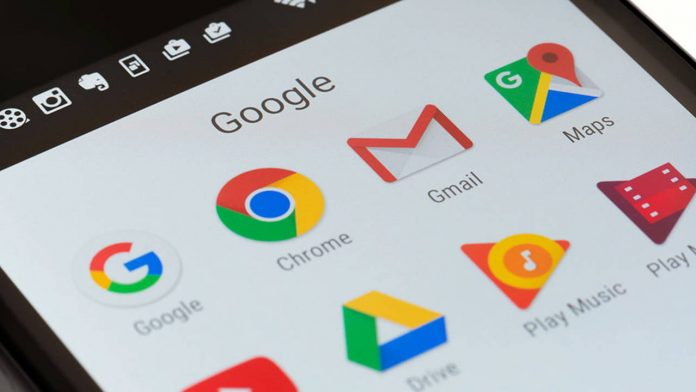
Varsayılan olarak, tüm köprülerin, HTML veya MHT dosyalarının seçilen tarayıcıda açılacağı anlamına gelir.
Her web tarayıcısı, belirli bir tarayıcıyı seçene kadar "Varsayılan tarayıcınızı yapın" sorusunu soracaktır – en sık kullandığınız tarayıcı. Sizin için neler var? Örneğin, bir e-posta mesajında veya habercideki yazışmalarda, bir bağlantıyla (bir videoya, sayfaya, dosyaya vb.) rastlarsınız ve üzerine tıklamak istersiniz. Varsayılan tarayıcıda açılır.
Google Chrome'u Xiaomi'de varsayılan tarayıcı yapmak mümkün mü?
Google Chrome, dünyanın en popüler tarayıcısıdır. Basit arayüzü, hızlı çalışması ve yüksek güvenliği nedeniyle kullanıcılar arasında talep görmektedir. Chrome, bir web tarayıcısının ana güçlü işlevlerini birleştirir:
- Sekmeleri ve uzantıları yönetin. Tarayıcının tek bir arama ve adres çubuğu vardır – otomatik tamamlama işlevine sahip "çok amaçlı adres çubuğu", popüler siteler için anahtar kelimeler sunar, açık sekmeleri hatırlar.
- Kötü amaçlı yazılım algılama. Yerleşik yalıtım teknolojisi, kötü amaçlı yazılımların yüklenmesini önler ve zamanında otomatik güncelleme, sistemi güncel güvenlik yamalarıyla donatır.
- Geniş kişiselleştirme olanakları. Google Chrome'da aynı anda birden fazla sekmeyle çalışabilir, favori sayfaları yer işaretlerine ekleyebilir ve sekmeleri sıralamak için sürükle ve bırak özelliğini kullanabilirsiniz.
- Gizlilik ayarlarını yapılandırın ve verileri senkronize edin. Gerekirse, tarayıcı verilerini silebilirsiniz: tarama geçmişi, önbellek, çerezler, eklenti verileri, vb. Ayrıca, bu parametrelerin her biri için kendi gizlilik ayarlarınızı belirleyebilirsiniz.
Xiaomi, bütçe segmentinde en çok satan akıllı telefon. Fabrikadaki cihazların Çince sürümünde, Asya bölgesindeki Google hizmetleri talep edilmediğinden, "Tarayıcım" varsayılan tarayıcı olarak ayarlanmıştır. Google Chrome'u Xiaomi'de varsayılan tarayıcı yapmak mümkün mü? Evet ve bu işlem sadece birkaç dakikanızı alacaktır. Bunun nasıl yapılabileceğine dair ayrıntılı bir talimat düşünün.
Kurulum Sırası
Chrome, Xiaomi'de varsayılan tarayıcı nasıl yapılır? Her şeyden önce, istediğiniz tarayıcıyı Google Play'den, bu durumda – Google Chrome'dan yüklemeniz gerekir. Ardından, aşağıdakileri yapmanız gerekir:
- Telefon ayarlarını açın, listenin altındaki "Tüm uygulamalar" ı seçin.
- Sağ üst köşede üç dikey noktalı simgeye tıklayın.
- "Varsayılan Uygulamalar" ı ve ardından "Tarayıcı" yı seçin.
- Yüklü tarayıcılar listesinden Google Chrome'u seçin.
MIUI 8 ve altında çalışan arayüzün eski bir sürümüne sahip akıllı telefonlar ve tabletler için, talimat biraz farklı olacaktır:
- Telefon ayarlarını açın, "Yüklü uygulamalar" öğesini seçin.
- Sayfanın altındaki "Varsayılan" menüsüne (dişli çark simgesi) gidin.
- "Tarayıcı" öğesini, ardından Chrome'u seçin.
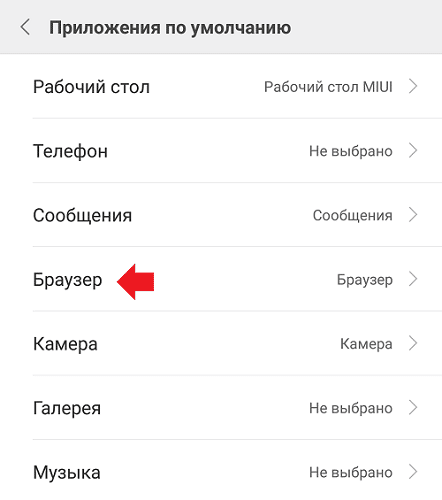
Google'ın tarayıcısının sadık bir hayranı olmasanız bile, Xiaomi'de fabrikada yüklenen web tarayıcısını birkaç nedenden dolayı değiştirmeye değer:
- Varsayılan tarayıcıdaki gereksiz bildirimler otomatik olarak kaybolmaz, manuel olarak kaldırılmaları gerekir.
- Dahili Mi tarayıcısı can sıkıcı bir haber akışına sahiptir. Başlangıç sayfasından hemen sonra, açılan tüm sekmelerde de bulunan haberleri içeren bir panel göreceksiniz. Tarayıcıda devre dışı bırakmak için bir düğme yoktur.
- Ürün yazılımının eski bir sürümü üzerinde çalışırken, tarayıcı çok miktarda RAM kullanır ve genellikle askıda kalır.
Peki ya yalnızca varsayılan tarayıcıyı değiştirmek değil, aynı zamanda yerleşik Xiaomi tarayıcısını devre dışı bırakmak istiyorsanız? Bunun için ne yapmanız gerektiğini görelim.
Tarayıcıyı devre dışı bırakma
Genellikle bu prosedür gerekli değildir, çünkü "Tarayıcım" diğer arama motorlarının çalışmalarına müdahale etmez. Ancak yine de ondan kurtulmanız gerekiyorsa, öncelikle Google Play'den "ES Explorer" uygulamasını yüklemeniz gerekir. Ardından, uygulamayı açmanız, "Dahili Bellek" bölümünü seçmeniz, ardından "Tarayıcı" klasörünü seçmeniz ve silmeniz gerekir.
Not! Xiaomi'nin yerleşik tarayıcısı sisteme entegre edilmiştir, bu nedenle kaldırmak için kök hakları gerekecektir. Ancak, geliştiriciler sistem dosyalarını silmeyi önermez, çünkü bu yazılım hatalarına ve onarılamaz arızalara yol açabilir.
Akıllı telefonunuz için daha güvenli bir alternatif, uygulamalar bölümüne gitmek, ardından "Ayarlar" a gitmek, tarayıcıyı seçmek ve ardından önbelleği temizlemek, tüm verileri silmek ve çalışmasını durdurmaktır.
Fabrika ayarlarına sıfırlama
Xiaomi akıllı telefonlarda ve tabletlerde, yalnızca fabrika ayarlarına sıfırlanarak düzeltilebilecek ciddi sorunlar ortaya çıkabilir. Örneğin, cihazınızdaki önemli bir sistem uygulaması silindiyse veya parmak izi tarayıcısı çalışmayı durdurduysa ne yapmalısınız? Ayarlarınızı fabrika ayarlarına sıfırlamanın birkaç yolu vardır.
Mi PC Suite üzerinden. Bilgisayarınızın programı, basit bir fabrika ayarlarına sıfırlama işlemi gerçekleştirmenize yardımcı olacaktır:
- Aygıtı bilgisayarınıza bağlayın.
- Mi hesabınıza giriş yapın.
- Programın cihazı algılamasını bekleyin.
- "Verileri sil" seçeneğini seçin
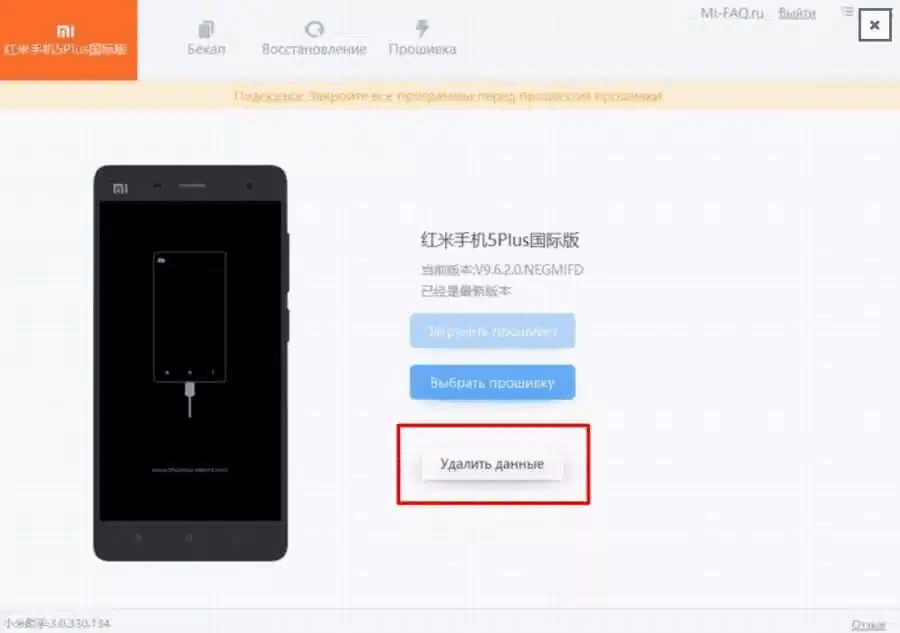
Mi Cloud üzerinden. Cihazınız Google Hesabınızla senkronize edilmemişse bu iyi bir seçenektir. Uygulama, bulut depolama yetenekleri sağlar ve bir dizi sistem prosedürünü gerçekleştirmenize olanak tanır.
- Mi Cloud'un resmi web sitesini açtık.
- Mi-hesabınıza giriş yapın.
- "Cihazımı bul" öğesini seçin.
- Programın cihazı algılamasını bekleyin.
- "Verileri sil" öğesini seçin.
Mi Recovery aracılığıyla. Bu yöntemin, telefonun herhangi bir eyleme yanıt vermediği kritik durumlarda kullanılması önerilir.
- Akıllı telefonunuzun fişini çekin.
- Güç ve ses açma düğmesini basılı tutun.
- Mi Recovery menüsünde "Verileri Sil" i ve ardından "Tüm Verileri Sil" i seçin
- Açılır bildirimde "Onayla" yı tıklayın.
- Veriler sıfırlandıktan sonra, "Veriler Başarıyla silindi" mesajı görünür.
- Ana menüye gidin ve "Yeniden Başlat" ı seçin
Hatırlamak! Akıllı telefon normal çalışıyorsa, önceden hazırlık yapmadan fabrika ayarlarına dönmek tüm verilerin kaybına neden olacaktır. Bunu önlemek için şunları yapmanız gerekir: bir yedekleme dosyası oluşturun, tüm medya dosyalarını üçüncü taraf bir ortama aktarın, Mi ve Google hesaplarına bağlantıyı kontrol edin ve varsa SD kartı çıkarın.







